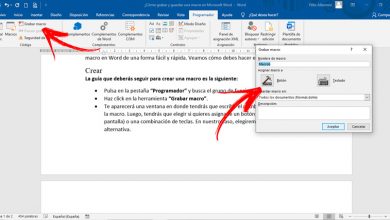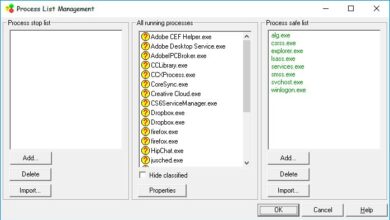Comment afficher le code HTML de n’importe quel site Web dans Google Chrome, Firefox et Edge Chromium
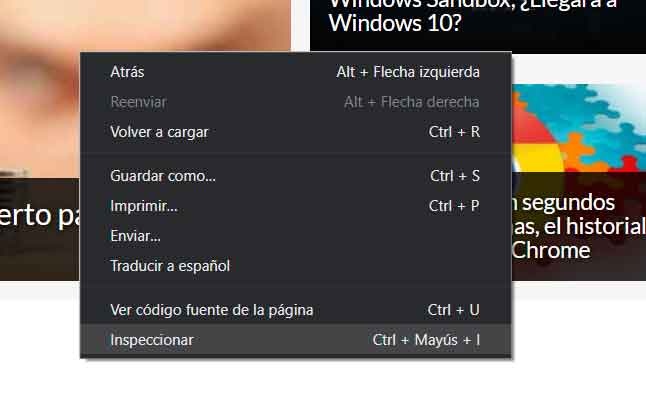
Les navigateurs Web que la plupart d’entre nous utilisent presque constamment pour le moment sont des programmes qui sont devenus ces dernières années de puissants composants logiciels pleins de fonctionnalités , de systèmes de protection et d’éléments personnalisables qu’ils mettent à la disposition de leurs utilisateurs. Millions d’utilisateurs.
Dans ce secteur, la vérité est que nous avons beaucoup de choix, bien que de manière générale, la grande majorité des utilisateurs se concentre sur la proposition de Google avec Chrome, Mozilla Firefox ou les alternatives que Microsoft nous propose aujourd’hui. Il est vrai que ceux de Redmond sont plongés dans le développement de leur nouveau navigateur Edge basé sur Chromium de Google , mais grâce aux versions d’essai que nous avons déjà pu tester, la vérité est que ça n’a pas l’air mal, maintenant c’est seulement Reste à voir l’acceptation, vous aurez le produit final.
Avec tout et avec ça, ces programmes nous offrent un bon nombre de fonctions incluses, certaines plus utilisées ou utiles que d’autres, tout dépendra du type d’utilisation que nous prévoyons d’en faire. Il est vrai que la plupart d’entre nous utilisent régulièrement des systèmes de gestion de signets , des onglets , des fonctions liées à la sécurité, nous personnalisons l’interface, ou ajoutons une extension pour augmenter la polyvalence de l’application.
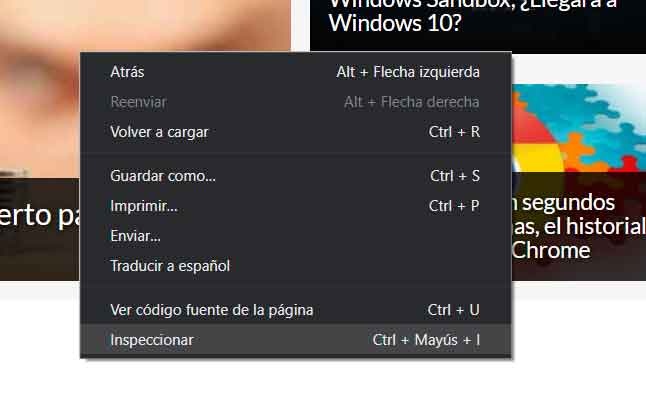
Cependant, quelque chose qui n’est pas si courant mais qui sera utile surtout pour les utilisateurs plus avancés et que proposent en fait la plupart des navigateurs Internet , c’est la possibilité de consulter le code HTML des pages Web auxquelles nous accédons. Ainsi, ceux qui connaissent le sujet pourront voir de première main comment s’est déroulé le développement interne des portails auxquels ils accèdent, et même faire quelques petites modifications au niveau du code afin de changer leur comportement à un moment donné.
Affichez le code HTML des sites Web que vous visitez dans Chrome, Firefox et Edge Chromium
Par exemple, dans le cas où vous avez besoin ou souhaitez consulter le code HTML d’un site Web dans le navigateur Google, Chrome , la première chose que nous ferons après avoir exécuté l’application en tant que telle, sera de nous localiser sur le site Web. que nous voulons voir en interne. Après cela, tout sera aussi simple que de cliquer avec le bouton droit de la souris sur n’importe quelle partie de celui-ci, et dans le menu contextuel qui apparaît, sélectionnez l’option «Inspecter».

Ensuite, nous verrons que dans la partie droite de l’interface, une nouvelle fenêtre s’ouvre avec le code Web correspondant. De son côté, dans le cas où nous utiliserions Firefox de Mozilla et souhaiterions faire de même, nous accédons à nouveau au site Web en question, cliquez avec le bouton secondaire, et dans ce cas nous avons opté pour «Inspecter l’élément», tout cela la fenêtre avec le code HTML apparaît en bas de l’interface.
Et enfin, pour faire de même dans le nouveau navigateur de Microsoft , Edge Chromium , les étapes à suivre seront les mêmes que dans Chrome, c’est-à-dire via l’option «Inspecter» dans le menu contextuel de n’importe quel site Web .